La consolidación de Listas Mientras añadir enlaces a los datos de origen en Microsoft Excel
Si tiene datos en las mismas celdas en varias hojas que deben resumirse, puede hacerlo mediante una técnica muy simple. Y si tiene un rango de celdas que necesita sumar, puede sumar una celda y luego arrastrar la fórmula hacia abajo o hacia la derecha o copiarla en esos rangos, que deben sumarse.
Veamos cómo funciona esta técnica
Teniendo en cuenta que tenemos un libro de trabajo que tiene 3 hojas: enero, febrero y marzo.
Hay valores en las celdas A2: A4 en cada una de estas hojas.
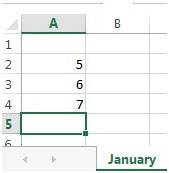
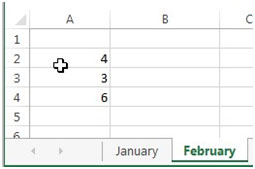
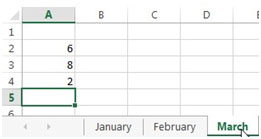
Ahora, en otra hoja, necesitamos sumar los valores en cada una de las celdas.
Entonces, necesitamos sumar A2 en enero, febrero y marzo. Respectivamente para A3 y A4 en este ejemplo.
Entonces, en una hoja en blanco, escriba = SUM y luego haga clic en la pestaña de enero. Mantenga presionada la tecla de mayúsculas en el teclado y seleccione la tercera hoja: marzo. Seleccione la celda A2 y presione Entrar en su teclado.
La fórmula ahora mostrará = SUM (enero: marzo! A2)
Obtendrá la suma de la celda A2 de enero a marzo. Ahora arrastre hacia abajo esta fórmula a A4 y los valores se completarán.
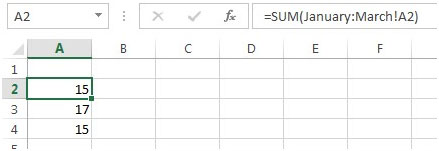
En este ejemplo, solo teníamos valores en A2: A4. Sin embargo, si tiene valores horizontalmente, en las columnas B en adelante, puede arrastrar la fórmula hacia la derecha. O copie la fórmula en otras celdas donde necesite sumar los valores de las hojas correspondientes.
Existe otro método para sumar los valores de las celdas en diferentes hojas. Podemos usar la opción de referencia 3D.
Referencia 3D: esta opción se utiliza para combinar los datos de las diferentes hojas en una sola hoja. La referencia 3D contiene tres dimensiones: filas, columnas y hojas de trabajo.
Tomemos un ejemplo, tenemos datos de ventas de 3 meses en 3 hojas diferentes en un libro de Excel, y en una hoja, devolveremos la cantidad total de todos los meses según el agente.
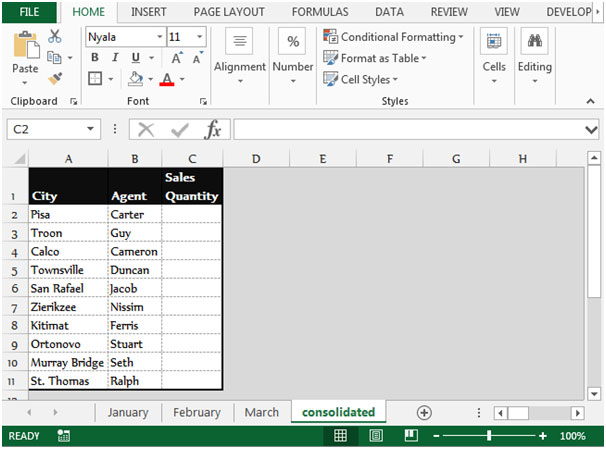
Siga los pasos que se indican a continuación para sumar los valores de las celdas en diferentes hojas. Seleccione la celda C2 en la hoja «consolidada». Vaya a la pestaña Datos y seleccione Consolidar en el grupo de herramientas de datos
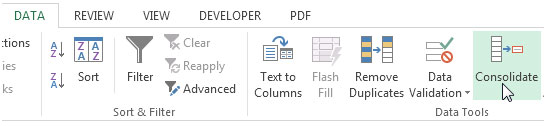
-
Aparecerá el cuadro de diálogo Consolidar

Seleccione Suma de la lista desplegable de funciones Haga clic en Referencia, seleccione la hoja de enero y luego seleccione el rango C2: C11
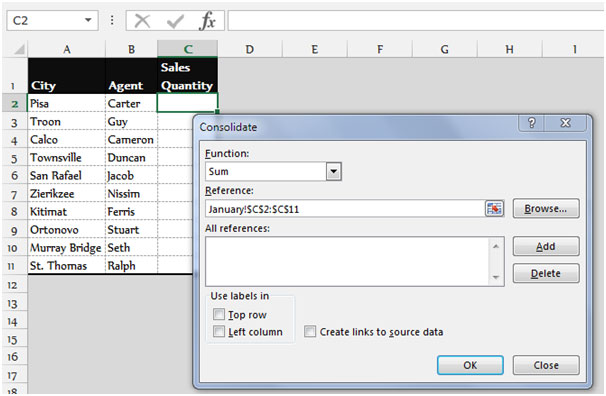
Haga clic en el botón Agregar y luego seleccione el rango C2: C11 en la hoja de febrero Haga clic en el botón Agregar y luego seleccione el rango C2: C11 en la hoja de marzo
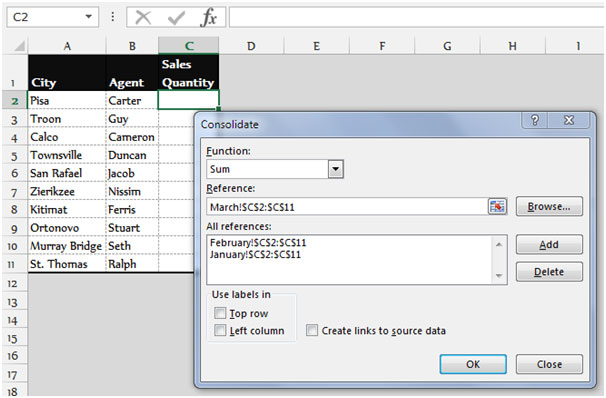
-
Haga clic en Aceptar
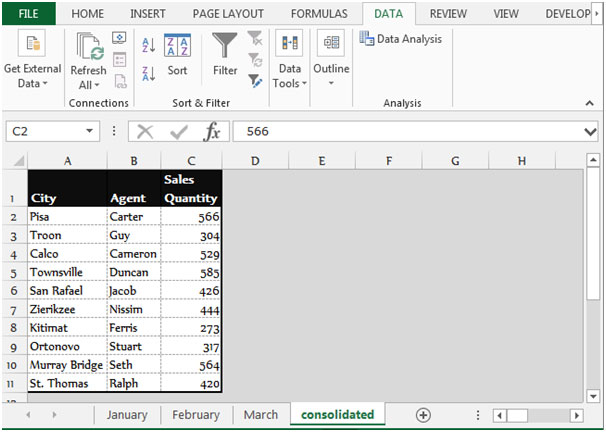
-
La cantidad total de ventas aparecerá en el rango C2: C11 para todos los agentes
Si te gustaron nuestros blogs, compártelo con tus amigos en Facebook. Y también puedes seguirnos en Twitter y Facebook.
Nos encantaría saber de usted, háganos saber cómo podemos mejorar, complementar o innovar nuestro trabajo y hacerlo mejor para usted. Escríbanos a [email protected]